Cara mengimport data ke dalam lembaran Google dari lembaran lain
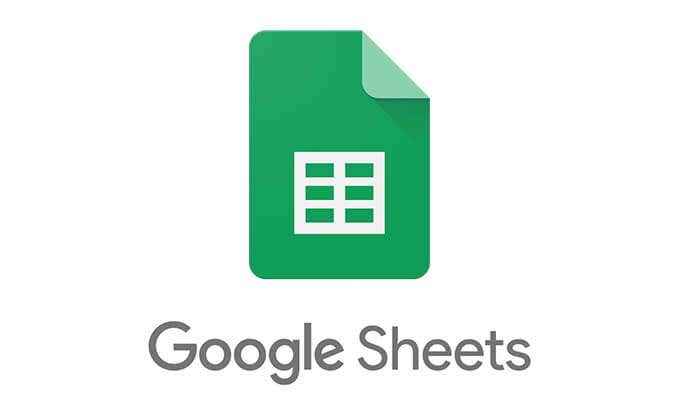
- 4160
- 1286
- Clarence Powlowski
Dari semua aplikasi web g suite, lembaran google mungkin yang paling mengagumkan. Dikeluarkan pada tahun 2006, dengan cepat menjadi pesaing sengit untuk menentang Microsoft Excel sebagai editor spreadsheet yang akan datang.
Hari ini, Helaian Google merangkumi banyak ciri penyuntingan dan kerjasama yang berjuta -juta pelajar, pekerja, dan penggemar digunakan setiap hari.

Termasuk dalam senarai fungsi yang panjang ini adalah importrange. Importrange membolehkan satu bentuk integrasi silang spreadsheet, yang membolehkan pelbagai sel dari spreadsheet lain (atau lembaran kerja dalam lembaran yang sama) untuk diimport.
Ini membolehkan pengguna Helaian Google memecah data mereka ke dalam pelbagai helaian yang berbeza sementara masih dapat melihatnya menggunakan formula mudah. Unik, ia juga membolehkan tahap kerjasama di mana anda boleh mengimport data dari lembaran pihak ketiga (jika dibenarkan) ke dalam anda sendiri.
Bagaimana nak guna Importrange
Langkah pertama untuk memanfaatkan fungsi yang kuat ini adalah untuk mempunyai spreadsheet yang anda ingin mengimport data dari ke dalam Helaian Google. Sama ada cari satu atau, seperti yang akan saya lakukan dalam contoh ini, buat lembaran dummy dengan beberapa baris data.
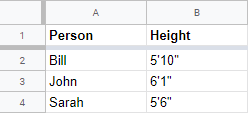
Di sini, kami mempunyai lembaran mudah dua lajur dan tiga baris. Matlamat kami adalah untuk mengambil data ini dan mengimportnya ke hamparan lain yang kami gunakan. Buat lembaran baru atau masuk ke dalam lembaran yang ada dan mari kita tetapkannya.
Anda akan bermula dengan proses yang sama seperti yang anda lakukan semasa menggunakan fungsi-klik sel-sel kosong supaya anda dapat mengakses bar fungsi. Di dalamnya, taipkan = Importrange. Ini adalah kata kunci fungsi yang boleh kita gunakan untuk mengimport data lembaran.
Fungsi Importrange menggunakan dua parameter dalam sintaks asasnya: importrange (spreadsheet_url, range_string). Mari pergi ke kedua -duanya.
spreadsheet_url adalah apa yang kedengarannya-url hamparan yang anda cuba untuk mengimport pelbagai data dari. Anda hanya menyalin dan menampal url spreadsheet dan di sini. Lebih mudah, anda boleh menggunakan rentetan pengecam spreadsheet, juga terdapat dalam URL.

Pengenalpastian ini adalah rentetan teks panjang yang terdapat di antara "spreadsheets/d/" dan "/edit" dalam URL lembaran. Dalam contoh ini, ia "1BHBPBISRZALF34R91UD1SLDDCPX7GD4V_4RNFBVGBFI".
Parameter range_string sama sederhana. Daripada mencetak semua data spreadsheet dari lembaran lain, anda boleh mengembalikan julat tertentu. Untuk mengimport data yang ditunjukkan dalam keseluruhan lembaran contoh kami, julatnya akan A1: B4.
Ini dapat dipermudahkan dengan adil A: b Sekiranya kita baik -baik saja dengan mengimport semua data masa depan dari lajur ini. Sekiranya kita mahu mengimport data tanpa tajuk, itu A2: B4.
Mari kita buat formula penuh kami: = Importrange ("1BHBPBISRZALF34R91UD1SLDDCPX7GD4V_4RNFBVGBFI", "A: B")
Anda akan melihat bahawa cuba menggunakan formula ini, dengan mengandaikan bahawa anda telah menggantikan spreadsheet_url dengan betul, pada mulanya akan menunjukkan ralat rujukan. Anda perlu kemudian klik pada sel untuk menyambungkan kedua -dua helaian ini.
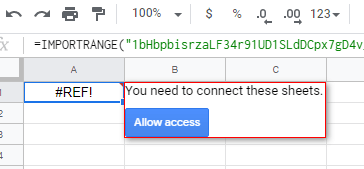
Sekiranya semuanya telah dilakukan dengan betul, kini anda harus melihat data yang diimport ke dalam lembaran semasa anda.
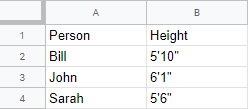
Mudah, betul? Perlu diingat bahawa pemformatan tidak akan dipelihara semasa import ini, seperti yang anda lihat di atas, tetapi semua data plaintext akan.
Kenapa gunakan Importrange?
Sekarang anda melihat betapa mudahnya menggunakan Importrange, mengapa anda pernah menggunakannya? Mari kita pergi ke beberapa kes penggunaan contoh cepat.
Organisasi yang lebih baik
Anda mungkin mendapati diri anda terlibat dalam lembaran yang sangat kompleks yang telah bergerak pembolehubah yang anda ingin memisahkan sepenuhnya dari bahagian lain data anda. Importrange sangat sesuai untuk ini, kerana ia membolehkan anda melakukannya.
Oleh kerana Importrange dengan mudah membolehkan anda mengimport data dari lembaran kerja lain dalam hamparan yang sama, anda boleh membuat lembaran kerja "pembolehubah" di mana anda boleh menyimpan apa -apa dengan bahagian yang bergerak. Gabungan importrange, pertanyaan, dan concatenate kemudiannya boleh digunakan untuk menyatukan semuanya.
Bekerjasama dengan rakan
Dua kepala lebih baik daripada satu, dan Importrange bahkan akan membolehkan anda menyambung ke lembaran yang tidak dimiliki oleh akaun anda, selagi ia dikongsi dengan anda. Sekiranya anda mengusahakan projek kolaboratif, kerja dua atau lebih orang boleh disatukan secara dinamik ke dalam satu lembaran menggunakan Importrange.
Menyembunyikan data sensitif
Sekiranya anda mempunyai hamparan peribadi dengan baris atau lajur yang ingin anda tunjukkan secara terbuka, importrange sangat bagus untuk itu.
Satu contoh adalah jika anda membuat borang dengan borang Google. Di dalamnya, anda mungkin meminta beberapa maklumat peribadi responden-anda jelas tidak mahu memberikannya, betul? Walau bagaimanapun, borang itu juga boleh mengajukan soalan peribadi yang anda ingin paparkan dalam pautan bersama awam. Dengan menetapkan range_string dengan sewajarnya dan menyambungkan lembaran tindak balas borang, ini dapat dicapai.
Importrange adalah alat Lembaran Google yang kuat yang berfungsi dengan baik dalam pelbagai situasi yang berbeza di mana anda perlu mengimport data ke dalam Helaian Google. Ini salah satu pilihan saya untuk perbezaan yang paling penting antara Helaian Google dan Microsoft Excel.
Adakah anda mempunyai pertanyaan mengenai cara anda boleh menggunakan fungsi ini, atau ingin berkongsi seperti itu dengan kami? Jatuhkan komen di bawah dan kami akan memeriksanya!
- « Cara menyekat roboCalls di telefon bimbit anda
- Carian Windows 10 tidak berfungsi? 6 Petua Penyelesaian Masalah Untuk Mencuba »

